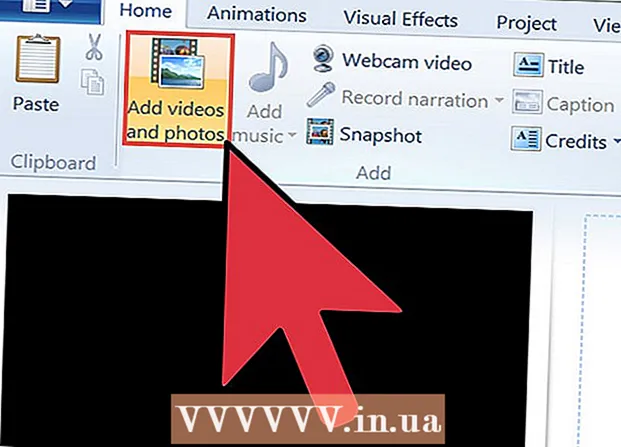লেখক:
Roger Morrison
সৃষ্টির তারিখ:
1 সেপ্টেম্বর 2021
আপডেটের তারিখ:
1 জুলাই 2024
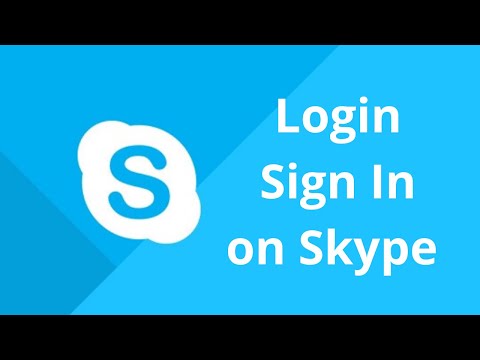
কন্টেন্ট
- পদক্ষেপ
- 6 এর 1 পদ্ধতি: একটি স্কাইপ অ্যাকাউন্ট তৈরি করুন
- 6 এর 2 পদ্ধতি: উইন্ডোজটিতে স্কাইপ ডাউনলোড এবং ইনস্টল করুন
- 6 এর 3 পদ্ধতি: ম্যাক ওএস এক্সে স্কাইপ ডাউনলোড এবং ইনস্টল করুন
- 6 এর 4 পদ্ধতি: স্কাইপে লগ ইন করুন
- পদ্ধতি 6 এর 5: একটি মাইক্রোসফ্ট অ্যাকাউন্ট দিয়ে স্কাইপে লগ ইন করুন
- 6 এর 6 পদ্ধতি: একটি ফেসবুক অ্যাকাউন্ট দিয়ে স্কাইপে লগইন করুন
স্কাইপ একটি প্রোগ্রাম যা দিয়ে আপনি টেলিফোন এবং ভিডিও কল করতে পারেন। আপনি স্কাইপ ব্যবহার করার আগে আপনাকে স্কাইপ ওয়েবসাইটে একটি অ্যাকাউন্ট তৈরি করতে হবে। আপনার যদি ইতিমধ্যে মাইক্রোসফ্ট বা ফেসবুক অ্যাকাউন্ট থাকে তবে আপনি এটি স্কাইপ অ্যাকাউন্ট তৈরি করার পরিবর্তে ব্যবহার করতে পারেন। আপনি নিজেই স্কাইপ অ্যাপে একটি নতুন অ্যাকাউন্ট তৈরি করতে পারেন।
পদক্ষেপ
6 এর 1 পদ্ধতি: একটি স্কাইপ অ্যাকাউন্ট তৈরি করুন
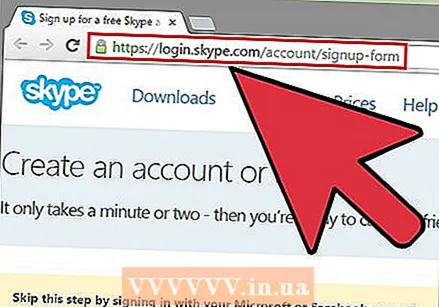 স্কাইপ সাইন আপ পৃষ্ঠায় যান। আপনার যদি ইতিমধ্যে মাইক্রোসফ্ট বা ফেসবুক অ্যাকাউন্ট থাকে তবে আপনি এই অংশটি এড়িয়ে স্কাইপ ডাউনলোড ও ইনস্টল করতে পারেন। Https://login.skype.com/account/signup-form এ যান।
স্কাইপ সাইন আপ পৃষ্ঠায় যান। আপনার যদি ইতিমধ্যে মাইক্রোসফ্ট বা ফেসবুক অ্যাকাউন্ট থাকে তবে আপনি এই অংশটি এড়িয়ে স্কাইপ ডাউনলোড ও ইনস্টল করতে পারেন। Https://login.skype.com/account/signup-form এ যান। 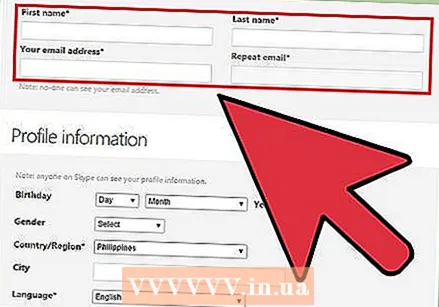 আপনার নাম এবং ইমেল ঠিকানা লিখুন। প্রথম নাম ক্ষেত্রে আপনাকে অবশ্যই আপনার প্রথম নাম লিখতে হবে। শেষ নাম ক্ষেত্রে, আপনাকে অবশ্যই আপনার শেষ নামটি লিখতে হবে। ই-মেইল ঠিকানা ক্ষেত্রে আপনাকে অবশ্যই আপনার ইমেল ঠিকানাটি প্রবেশ করতে হবে। পুনরাবৃত্তি ইমেল ক্ষেত্রে, আপনাকে অবশ্যই আপনার ইমেল ঠিকানা প্রবেশ করতে হবে enter
আপনার নাম এবং ইমেল ঠিকানা লিখুন। প্রথম নাম ক্ষেত্রে আপনাকে অবশ্যই আপনার প্রথম নাম লিখতে হবে। শেষ নাম ক্ষেত্রে, আপনাকে অবশ্যই আপনার শেষ নামটি লিখতে হবে। ই-মেইল ঠিকানা ক্ষেত্রে আপনাকে অবশ্যই আপনার ইমেল ঠিকানাটি প্রবেশ করতে হবে। পুনরাবৃত্তি ইমেল ক্ষেত্রে, আপনাকে অবশ্যই আপনার ইমেল ঠিকানা প্রবেশ করতে হবে enter 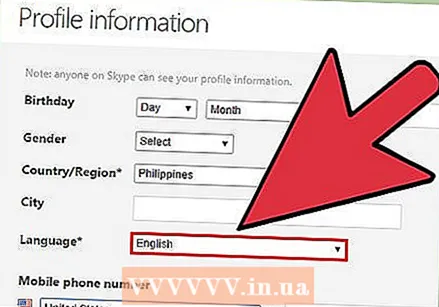 আপনি যে ভাষা দিয়ে স্কাইপ ব্যবহার করতে চান তা চয়ন করুন। ভাষার পাশের নীচে এবং প্রোফাইল তথ্য বিভাগে স্কাইপে আপনি যে ভাষাটি ব্যবহার করতে চান তা চয়ন করুন।
আপনি যে ভাষা দিয়ে স্কাইপ ব্যবহার করতে চান তা চয়ন করুন। ভাষার পাশের নীচে এবং প্রোফাইল তথ্য বিভাগে স্কাইপে আপনি যে ভাষাটি ব্যবহার করতে চান তা চয়ন করুন। - আপনি অন্যান্য তথ্যও প্রবেশ করতে পারেন, তবে এটি alচ্ছিক।
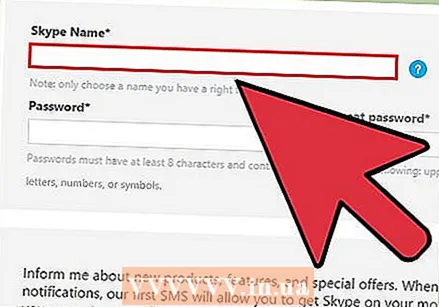 স্কাইপের নাম চয়ন করুন। ক্ষেত্রের স্কাইপ নামে আপনি যে স্কাইপ নামটি ব্যবহার করতে চান তা প্রবেশ করতে হবে এবং তারপরে বোতামটি ক্লিক করতে হবে? ক্লিক. এখন আপনি দেখতে পাবেন যে আপনার স্কাইপ নামটি উপলব্ধ কিনা। তা না হলে বিকল্প পরামর্শ দেওয়া হবে।
স্কাইপের নাম চয়ন করুন। ক্ষেত্রের স্কাইপ নামে আপনি যে স্কাইপ নামটি ব্যবহার করতে চান তা প্রবেশ করতে হবে এবং তারপরে বোতামটি ক্লিক করতে হবে? ক্লিক. এখন আপনি দেখতে পাবেন যে আপনার স্কাইপ নামটি উপলব্ধ কিনা। তা না হলে বিকল্প পরামর্শ দেওয়া হবে। - আপনার স্কাইপ নামটিতে কমপক্ষে 6 টি অক্ষর বা সংখ্যা থাকতে হবে। নামটি অবশ্যই একটি বর্ণ দিয়ে শুরু করা উচিত এবং এতে স্পেস বা বিস্ময়কর চিহ্ন থাকতে পারে না।
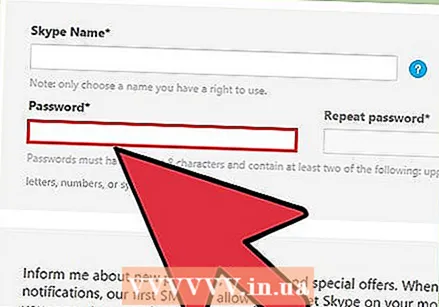 একটি পাসওয়ার্ড চয়ন করুন। আপনাকে অবশ্যই পাসওয়ার্ড ক্ষেত্রে একটি পাসওয়ার্ড প্রবেশ করতে হবে। আপনি এই পাসওয়ার্ডটি ভুলে যাবেন না তা নিশ্চিত করুন তবে এটি অনুমান করা সহজ নয়। ক্ষেত্রে পুনরাবৃত্তি পাসওয়ার্ডে আপনাকে আবার আপনার পাসওয়ার্ড প্রবেশ করতে হবে।
একটি পাসওয়ার্ড চয়ন করুন। আপনাকে অবশ্যই পাসওয়ার্ড ক্ষেত্রে একটি পাসওয়ার্ড প্রবেশ করতে হবে। আপনি এই পাসওয়ার্ডটি ভুলে যাবেন না তা নিশ্চিত করুন তবে এটি অনুমান করা সহজ নয়। ক্ষেত্রে পুনরাবৃত্তি পাসওয়ার্ডে আপনাকে আবার আপনার পাসওয়ার্ড প্রবেশ করতে হবে। - আপনার পাসওয়ার্ডে অবশ্যই 6 থেকে 20 টি বর্ণ বা সংখ্যা থাকা উচিত।
- আপনার পাসওয়ার্ড কোথাও লিখে রাখা ভাল ধারণা হতে পারে।
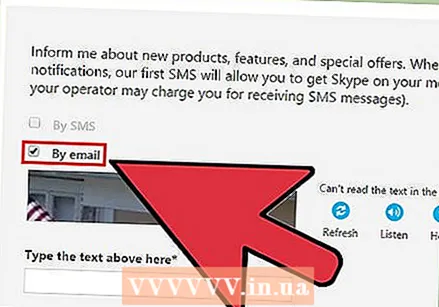 আপনি স্কাইপ সম্পর্কে ইমেল পেতে চান কিনা তা চয়ন করুন। আপনি যদি স্কাইপ সম্পর্কে ইমেল পেতে চান, আপনাকে ই-মেইলে বক্সটি টিক দিতে হবে। যদি না হয় তবে এটি পরীক্ষা করে দেখুন না।
আপনি স্কাইপ সম্পর্কে ইমেল পেতে চান কিনা তা চয়ন করুন। আপনি যদি স্কাইপ সম্পর্কে ইমেল পেতে চান, আপনাকে ই-মেইলে বক্সটি টিক দিতে হবে। যদি না হয় তবে এটি পরীক্ষা করে দেখুন না। 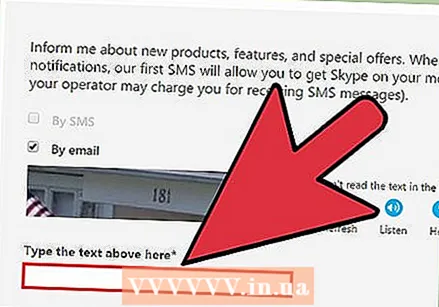 ছবিতে অক্ষর এবং সংখ্যা টাইপ করুন। কম্পিউটারগুলি স্বয়ংক্রিয়ভাবে অ্যাকাউন্ট তৈরি করা থেকে রক্ষা করার সুরক্ষা ব্যবস্থা হিসাবে স্কাইপ ক্যাপচা ব্যবহার করে। উপরে বর্ণিত ক্ষেত্রটি টাইপ করুন আপনি যে অক্ষর বা সংখ্যাগুলি দেখতে পান তা টাইপ করুন।
ছবিতে অক্ষর এবং সংখ্যা টাইপ করুন। কম্পিউটারগুলি স্বয়ংক্রিয়ভাবে অ্যাকাউন্ট তৈরি করা থেকে রক্ষা করার সুরক্ষা ব্যবস্থা হিসাবে স্কাইপ ক্যাপচা ব্যবহার করে। উপরে বর্ণিত ক্ষেত্রটি টাইপ করুন আপনি যে অক্ষর বা সংখ্যাগুলি দেখতে পান তা টাইপ করুন। - আপনার যদি ছবিটি পড়তে সমস্যা হয় তবে রিফ্রেশ বোতামটি ক্লিক করুন। চিঠিগুলি উচ্চস্বরে পড়তে শোনার জন্য ক্লিক করুন।
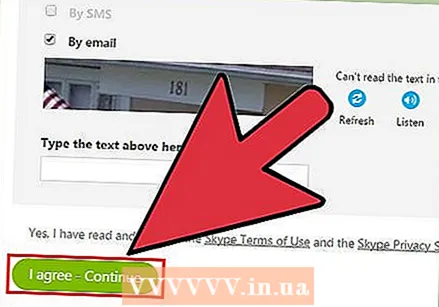 আমি সম্মতিতে ক্লিক করুন - চালিয়ে যান। আপনি এখন স্কাইপ ডাউনলোড এবং ইনস্টল করার জন্য প্রস্তুত।
আমি সম্মতিতে ক্লিক করুন - চালিয়ে যান। আপনি এখন স্কাইপ ডাউনলোড এবং ইনস্টল করার জন্য প্রস্তুত।
6 এর 2 পদ্ধতি: উইন্ডোজটিতে স্কাইপ ডাউনলোড এবং ইনস্টল করুন
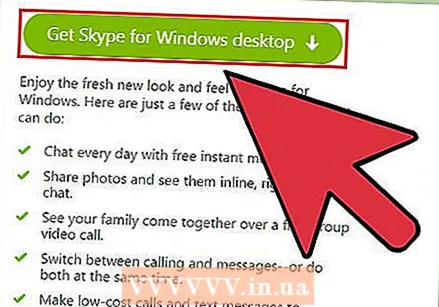 স্কাইপ ডাউনলোড করুন. একটি ব্রাউজারে, http://www.skype.com/en/download-skype/skype-for-computer/ এ যান। স্কাইপ ডাউনলোড বোতামটি ক্লিক করুন। স্কাইপ ইনস্টলেশন ফাইলটি ডাউনলোড শুরু হবে।
স্কাইপ ডাউনলোড করুন. একটি ব্রাউজারে, http://www.skype.com/en/download-skype/skype-for-computer/ এ যান। স্কাইপ ডাউনলোড বোতামটি ক্লিক করুন। স্কাইপ ইনস্টলেশন ফাইলটি ডাউনলোড শুরু হবে। - স্কাইপ ডাউনলোড পৃষ্ঠা থেকে আপনি পৃষ্ঠার শীর্ষে থাকা ডিভাইস বোতামে ক্লিক করে যে কোনও ডিভাইসের জন্য স্কাইপ ডাউনলোড করতে পারেন।
 স্কাইপ ইনস্টলেশন ফাইলটি খুলুন। আপনার ডাউনলোড ফোল্ডারে আপনি স্কাইপসেটআপ.এক্সই ফাইলটি দেখতে পাবেন। ইনস্টলেশন প্রক্রিয়া শুরু করতে এটিতে ডাবল ক্লিক করুন।
স্কাইপ ইনস্টলেশন ফাইলটি খুলুন। আপনার ডাউনলোড ফোল্ডারে আপনি স্কাইপসেটআপ.এক্সই ফাইলটি দেখতে পাবেন। ইনস্টলেশন প্রক্রিয়া শুরু করতে এটিতে ডাবল ক্লিক করুন। 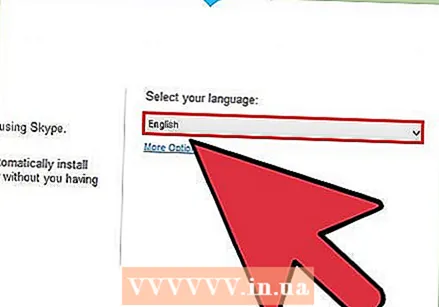 আপনার ভাষা নির্বাচন করুন. আপনার ভাষা চয়ন করুন এর অধীনে স্কাইপ ইনস্টলেশন উইন্ডোতে, ড্রপ-ডাউন মেনুতে ক্লিক করুন এবং তারপরে আপনি যে ভাষার সাথে স্কাইপ ব্যবহার করতে চান তাতে ক্লিক করুন।
আপনার ভাষা নির্বাচন করুন. আপনার ভাষা চয়ন করুন এর অধীনে স্কাইপ ইনস্টলেশন উইন্ডোতে, ড্রপ-ডাউন মেনুতে ক্লিক করুন এবং তারপরে আপনি যে ভাষার সাথে স্কাইপ ব্যবহার করতে চান তাতে ক্লিক করুন। 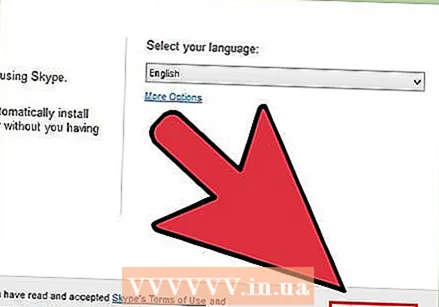 স্কাইপ স্টার্টআপ বিকল্পটি চয়ন করুন। আপনি যদি স্কাইপটি আপনার কম্পিউটারের সাথে স্বয়ংক্রিয়ভাবে শুরু করতে চান তবে কম্পিউটার শুরু হওয়ার পরে স্কাইপ স্টার্ট বক্সটি চেক করুন। যদি তা না হয় তবে নিশ্চিত হয়ে নিন যে এই বাক্সটি চেক করা হয়েছে। আমি সম্মতিতে ক্লিক করুন - পরবর্তী
স্কাইপ স্টার্টআপ বিকল্পটি চয়ন করুন। আপনি যদি স্কাইপটি আপনার কম্পিউটারের সাথে স্বয়ংক্রিয়ভাবে শুরু করতে চান তবে কম্পিউটার শুরু হওয়ার পরে স্কাইপ স্টার্ট বক্সটি চেক করুন। যদি তা না হয় তবে নিশ্চিত হয়ে নিন যে এই বাক্সটি চেক করা হয়েছে। আমি সম্মতিতে ক্লিক করুন - পরবর্তী - আরও বিকল্প ক্লিক করে আপনি যে ফোল্ডারটি স্কাইপ ইনস্টল করা হবে এবং স্কাইপ আপনার ডেস্কটপে একটি শর্টকাট তৈরি করবে কিনা তা চয়ন করতে সক্ষম হবে।
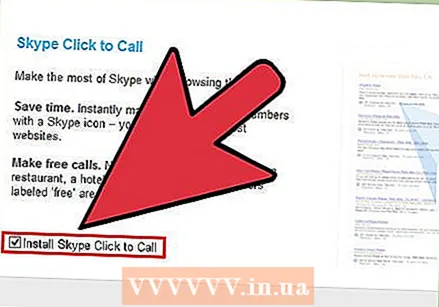 স্কাইপের ক্লিক টু কল বৈশিষ্ট্যটি ইনস্টল করতে হবে কিনা তা চয়ন করুন। স্কাইপের ক্লিক টু কল বৈশিষ্ট্যটি ইন্টারনেটে টেলিফোন নম্বরগুলির পাশে একটি আইকন যুক্ত করবে যা আপনি স্কাইপের মাধ্যমে কল করতে পারেন। আপনি যদি এই ফাংশনটি ব্যবহার করতে চান তবে বাক্সটিতে টিক দিন। যদি তা না হয় তবে নিশ্চিত হয়ে নিন যে বাক্সটি চেক করা হয়েছে। চালিয়ে ক্লিক করুন।
স্কাইপের ক্লিক টু কল বৈশিষ্ট্যটি ইনস্টল করতে হবে কিনা তা চয়ন করুন। স্কাইপের ক্লিক টু কল বৈশিষ্ট্যটি ইন্টারনেটে টেলিফোন নম্বরগুলির পাশে একটি আইকন যুক্ত করবে যা আপনি স্কাইপের মাধ্যমে কল করতে পারেন। আপনি যদি এই ফাংশনটি ব্যবহার করতে চান তবে বাক্সটিতে টিক দিন। যদি তা না হয় তবে নিশ্চিত হয়ে নিন যে বাক্সটি চেক করা হয়েছে। চালিয়ে ক্লিক করুন। 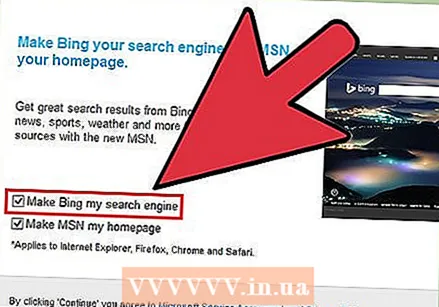 আপনি বিংকে আপনার ডিফল্ট অনুসন্ধান ইঞ্জিন হিসাবে সেট করতে চান কিনা তা চয়ন করুন। আপনি যদি আপনার ব্রাউজারে বিংকে ডিফল্ট অনুসন্ধান ইঞ্জিন হিসাবে ব্যবহার করতে চান তবে বিংটিকে আমার ডিফল্ট অনুসন্ধান ইঞ্জিন করুন বাক্সটি চেক করুন। যদি আপনি এটি না চান তবে নিশ্চিত হয়ে নিন যে এই বাক্সটি চেক করা হয়নি।
আপনি বিংকে আপনার ডিফল্ট অনুসন্ধান ইঞ্জিন হিসাবে সেট করতে চান কিনা তা চয়ন করুন। আপনি যদি আপনার ব্রাউজারে বিংকে ডিফল্ট অনুসন্ধান ইঞ্জিন হিসাবে ব্যবহার করতে চান তবে বিংটিকে আমার ডিফল্ট অনুসন্ধান ইঞ্জিন করুন বাক্সটি চেক করুন। যদি আপনি এটি না চান তবে নিশ্চিত হয়ে নিন যে এই বাক্সটি চেক করা হয়নি। - এই বিকল্পটি নির্বাচন করা আপনার সমস্ত ব্রাউজারের জন্য ডিফল্ট অনুসন্ধান ইঞ্জিন হিসাবে বিং ব্যবহার করবে।
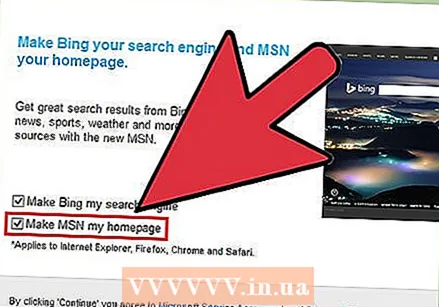 আপনি এমএসএনকে আপনার ব্রাউজারের হোমপেজ হিসাবে তৈরি করতে চান কিনা তা চয়ন করুন। আপনি যদি কোনও নতুন ব্রাউজার উইন্ডো বা ট্যাব খোলার সময় এমএসএইএনটি খুলতে চান, তা নিশ্চিত করুন এমএসএন থেকে আমার হোম পৃষ্ঠাটি চেক করা আছে। যদি তা না হয় তবে নিশ্চিত হয়ে নিন যে এই বাক্সটি চেক করা হয়েছে। চালিয়ে ক্লিক করুন।
আপনি এমএসএনকে আপনার ব্রাউজারের হোমপেজ হিসাবে তৈরি করতে চান কিনা তা চয়ন করুন। আপনি যদি কোনও নতুন ব্রাউজার উইন্ডো বা ট্যাব খোলার সময় এমএসএইএনটি খুলতে চান, তা নিশ্চিত করুন এমএসএন থেকে আমার হোম পৃষ্ঠাটি চেক করা আছে। যদি তা না হয় তবে নিশ্চিত হয়ে নিন যে এই বাক্সটি চেক করা হয়েছে। চালিয়ে ক্লিক করুন। - আপনার যদি অ্যান্টি-ভাইরাস সফটওয়্যার ইনস্টল থাকে তবে আপনাকে ইনস্টলেশনটি নিশ্চিত করতে বলা হতে পারে। যদি তা হয় তবে চালিয়ে যেতে হ্যাঁ ক্লিক করুন। যতক্ষণ আপনি সরকারী স্কাইপ ওয়েবসাইট থেকে স্কাইপ ডাউনলোড করেন আপনি কোনও বিপদে নেই।
- স্কাইপ ইনস্টলেশন সম্পূর্ণ হলে, স্কাইপ লগইন পৃষ্ঠা প্রদর্শিত হবে।
6 এর 3 পদ্ধতি: ম্যাক ওএস এক্সে স্কাইপ ডাউনলোড এবং ইনস্টল করুন
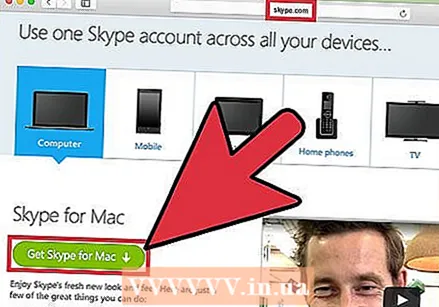 স্কাইপ ডাউনলোড করুন. একটি ব্রাউজারে, http://www.skype.com/en/download-skype/skype-for-computer/ এ যান। স্কাইপ ডাউনলোড বোতামটি ক্লিক করুন। স্কাইপ ইনস্টলেশন ফাইলটি ডাউনলোড শুরু হবে।
স্কাইপ ডাউনলোড করুন. একটি ব্রাউজারে, http://www.skype.com/en/download-skype/skype-for-computer/ এ যান। স্কাইপ ডাউনলোড বোতামটি ক্লিক করুন। স্কাইপ ইনস্টলেশন ফাইলটি ডাউনলোড শুরু হবে। - স্কাইপ ডাউনলোড পৃষ্ঠা থেকে, পৃষ্ঠার শীর্ষে থাকা ডিভাইস বোতামগুলিতে ক্লিক করে আপনি যে কোনও ডিভাইসই স্কাইপ ডাউনলোড করতে পারেন।
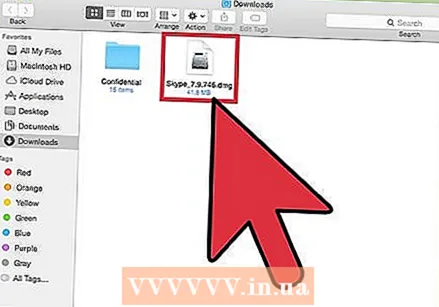 স্কাইপ ডিএমজি ফাইলটি খুলুন। আপনার ডাউনলোড ফোল্ডারে, Skype.dmg ফাইলটি সন্ধান করুন। এটি খোলার জন্য এটি ডাবল ক্লিক করুন।
স্কাইপ ডিএমজি ফাইলটি খুলুন। আপনার ডাউনলোড ফোল্ডারে, Skype.dmg ফাইলটি সন্ধান করুন। এটি খোলার জন্য এটি ডাবল ক্লিক করুন। 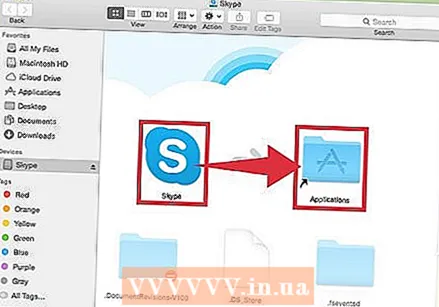 স্কাইপ ইনস্টল করুন। স্কাইপ উইন্ডোতে আপনাকে Skype.app এ ক্লিক করে অ্যাপ্লিকেশন ফোল্ডারে টানতে হবে। আপনার অ্যাপ্লিকেশন ফোল্ডারে স্কাইপ ইনস্টল করা আছে।
স্কাইপ ইনস্টল করুন। স্কাইপ উইন্ডোতে আপনাকে Skype.app এ ক্লিক করে অ্যাপ্লিকেশন ফোল্ডারে টানতে হবে। আপনার অ্যাপ্লিকেশন ফোল্ডারে স্কাইপ ইনস্টল করা আছে।
6 এর 4 পদ্ধতি: স্কাইপে লগ ইন করুন
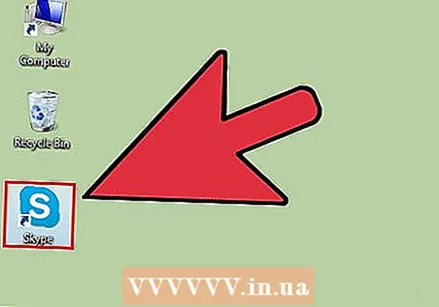 স্কাইপ চালু কর.
স্কাইপ চালু কর.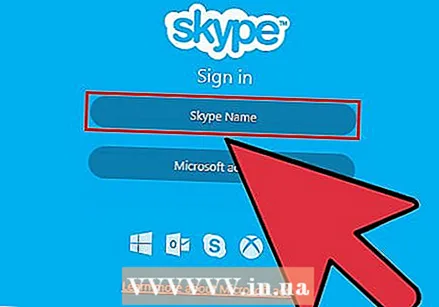 স্কাইপ নেম ক্লিক করুন।
স্কাইপ নেম ক্লিক করুন।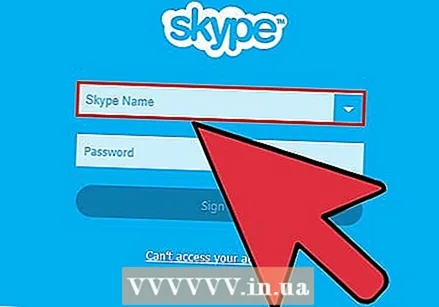 আপনার স্কাইপের নাম এবং পাসওয়ার্ড লিখুন। আপনার স্কাইপ নামটি আপনি যে স্কাইপ নামটি চয়ন করেছেন তা আপনার ইমেল ঠিকানা নয়।
আপনার স্কাইপের নাম এবং পাসওয়ার্ড লিখুন। আপনার স্কাইপ নামটি আপনি যে স্কাইপ নামটি চয়ন করেছেন তা আপনার ইমেল ঠিকানা নয়।  লগ ইন ক্লিক করুন। আপনি পরবর্তী সময় সাইন আপ করতে চাইলে স্কাইপ আপনার লগইন তথ্য সংরক্ষণ করবে।
লগ ইন ক্লিক করুন। আপনি পরবর্তী সময় সাইন আপ করতে চাইলে স্কাইপ আপনার লগইন তথ্য সংরক্ষণ করবে।
পদ্ধতি 6 এর 5: একটি মাইক্রোসফ্ট অ্যাকাউন্ট দিয়ে স্কাইপে লগ ইন করুন
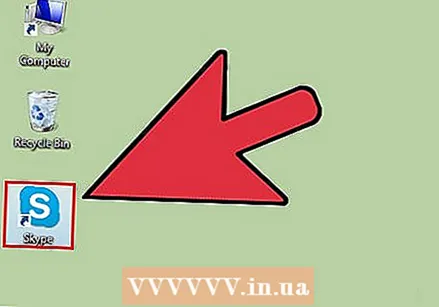 স্কাইপ চালু কর.
স্কাইপ চালু কর.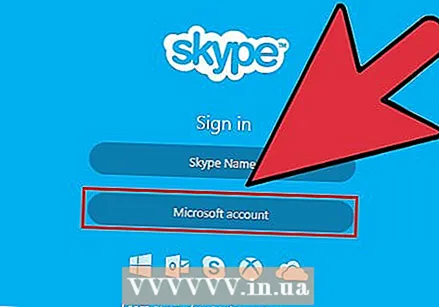 মাইক্রোসফ্ট অ্যাকাউন্টে ক্লিক করুন।
মাইক্রোসফ্ট অ্যাকাউন্টে ক্লিক করুন।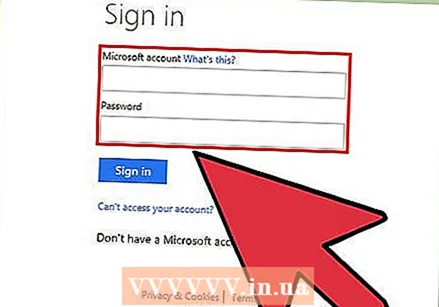 আপনার মাইক্রোসফ্ট অ্যাকাউন্টের নাম এবং পাসওয়ার্ড লিখুন। আপনার মাইক্রোসফ্ট অ্যাকাউন্টের নামটি ইমেল ঠিকানা যা আপনি নিজের Microsoft অ্যাকাউন্ট তৈরি করতে ব্যবহার করেছিলেন।
আপনার মাইক্রোসফ্ট অ্যাকাউন্টের নাম এবং পাসওয়ার্ড লিখুন। আপনার মাইক্রোসফ্ট অ্যাকাউন্টের নামটি ইমেল ঠিকানা যা আপনি নিজের Microsoft অ্যাকাউন্ট তৈরি করতে ব্যবহার করেছিলেন। 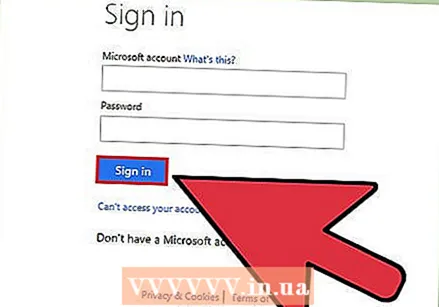 লগ ইন ক্লিক করুন। আপনি পরবর্তী বার প্রোগ্রামটি খুললে স্কাইপ আপনার লগইন তথ্য সংরক্ষণ করবে।
লগ ইন ক্লিক করুন। আপনি পরবর্তী বার প্রোগ্রামটি খুললে স্কাইপ আপনার লগইন তথ্য সংরক্ষণ করবে।
6 এর 6 পদ্ধতি: একটি ফেসবুক অ্যাকাউন্ট দিয়ে স্কাইপে লগইন করুন
 স্কাইপ চালু কর.
স্কাইপ চালু কর.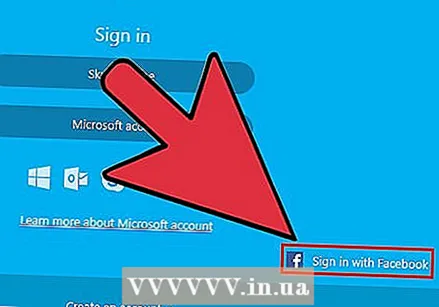 ফেসবুক দিয়ে লগ ইন ক্লিক করুন। এটি স্কাইপ উইন্ডোর নীচের ডান কোণে।
ফেসবুক দিয়ে লগ ইন ক্লিক করুন। এটি স্কাইপ উইন্ডোর নীচের ডান কোণে। 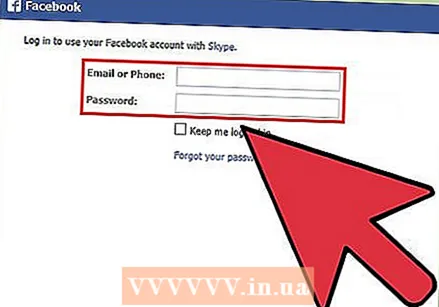 ফেসবুক লগইন উইন্ডোতে, আপনাকে ফেসবুকে লগ ইন করতে যে ফোন নম্বর বা ইমেল ঠিকানা ব্যবহার করা উচিত তা প্রবেশ করতে হবে।
ফেসবুক লগইন উইন্ডোতে, আপনাকে ফেসবুকে লগ ইন করতে যে ফোন নম্বর বা ইমেল ঠিকানা ব্যবহার করা উচিত তা প্রবেশ করতে হবে।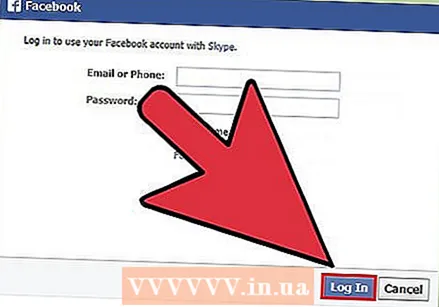 লগইন ক্লিক করুন।
লগইন ক্লিক করুন।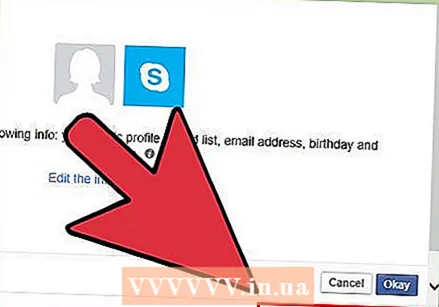 আপনি যখন স্কাইপ শুরু করবেন তখন আপনি ফেসবুকের মাধ্যমে স্বয়ংক্রিয়ভাবে লগ ইন করতে চান তা চয়ন করুন। আপনি যদি চান, স্কাইপ চেক বাক্সটি শুরু করার পরে আমাকে সাইন ইন ক্লিক করুন।
আপনি যখন স্কাইপ শুরু করবেন তখন আপনি ফেসবুকের মাধ্যমে স্বয়ংক্রিয়ভাবে লগ ইন করতে চান তা চয়ন করুন। আপনি যদি চান, স্কাইপ চেক বাক্সটি শুরু করার পরে আমাকে সাইন ইন ক্লিক করুন। - চেক বাক্সটি নীচে ডানদিকে রয়েছে।
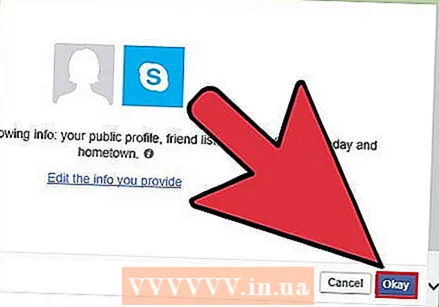 লগইন পদ্ধতি সম্পূর্ণ করুন। ফেসবুক দিয়ে লগ ইন ক্লিক করুন।
লগইন পদ্ধতি সম্পূর্ণ করুন। ফেসবুক দিয়ে লগ ইন ক্লিক করুন। 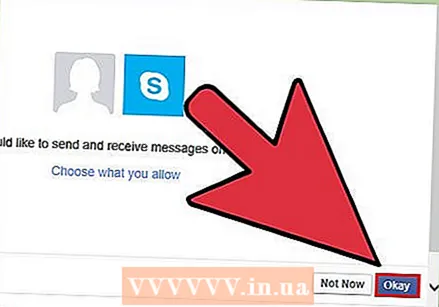 স্কাইপকে আপনার ফেসবুক অ্যাকাউন্টটি ব্যবহার করার অনুমতি দিন। আপনার ফেসবুক অ্যাকাউন্টটি স্কাইপকে ব্যবহার করার অনুমতি দেওয়ার জন্য ক্লিক করুন।
স্কাইপকে আপনার ফেসবুক অ্যাকাউন্টটি ব্যবহার করার অনুমতি দিন। আপনার ফেসবুক অ্যাকাউন্টটি স্কাইপকে ব্যবহার করার অনুমতি দেওয়ার জন্য ক্লিক করুন। - এটি স্কাইপকে বার্তা পোস্ট করতে এবং আপনার নিউজফিড এবং ফেসবুক চ্যাট অ্যাক্সেস করার অনুমতি দেবে।
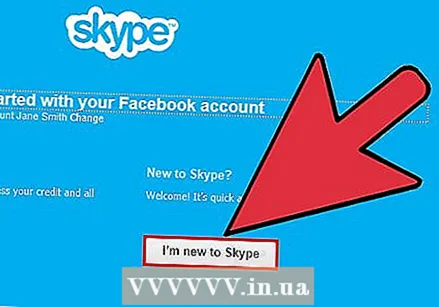 শুরু করুন ক্লিক করুন।
শুরু করুন ক্লিক করুন।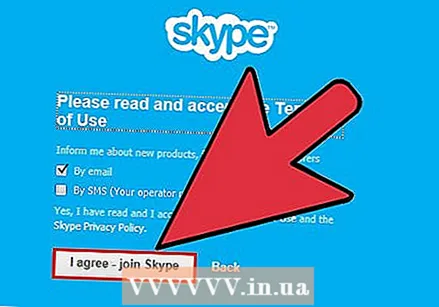 স্কাইপ ব্যবহারের শর্তাদি পড়ুন এবং স্বীকার করুন। স্কাইপ ব্যবহারের শর্তাবলী পড়ুন এবং আমি সম্মতিতে ক্লিক করুন - চালিয়ে যান। আপনি পরবর্তী বার প্রোগ্রামটি খুললে লগইন করতে স্কাইপ ফেসবুক ব্যবহার করবে।
স্কাইপ ব্যবহারের শর্তাদি পড়ুন এবং স্বীকার করুন। স্কাইপ ব্যবহারের শর্তাবলী পড়ুন এবং আমি সম্মতিতে ক্লিক করুন - চালিয়ে যান। আপনি পরবর্তী বার প্রোগ্রামটি খুললে লগইন করতে স্কাইপ ফেসবুক ব্যবহার করবে।